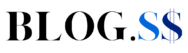¿Desea acelerar su iPhone para un rendimiento impecable?
Imagine abrir aplicaciones instantáneamente, navegar sin bloqueos y aprovechar al máximo cada función de su dispositivo. En esta guía, revelaremos consejos prácticos y efectivos para que acelere su iPhone y optimice su memoria, todo de manera fácil.
¡Prepárese para una experiencia renovada, su iPhone con la agilidad que siempre soñó!
Principales Causas de la Lentitud en el iPhone: Identifique y Resuelva
Para aquellos que desean acelerar el iPhone, entender qué está causando la lentitud es esencial. Es importante destacar que algunos factores comunes, como el almacenamiento lleno y la ejecución de muchas apps en segundo plano, pueden impactar directamente en el rendimiento de su dispositivo. Vamos a explorar ahora con más detalles estos elementos para que pueda identificar y resolver el problema de forma eficaz:
- Almacenamiento Lleno: Cuando el espacio de almacenamiento del iPhone está cerca del límite, comienza a funcionar más lentamente. Fotos, videos, aplicaciones pesadas y archivos temporales ocupan un espacio útil que, al liberarse, puede proporcionar agilidad al sistema.
- Aplicaciones en Segundo Plano: Muchas aplicaciones permanecen activas incluso cuando no las utiliza, consumiendo memoria y energía. Cerrar o limitar estas aplicaciones puede ayudar a liberar memoria y recursos importantes.
- Actualizaciones de Software Pendientes: Mantener iOS actualizado no solo trae nuevas funcionalidades, sino que también corrige errores y mejora el rendimiento. Es importante destacar también que las actualizaciones a menudo contienen optimizaciones específicas para mejorar la velocidad del dispositivo.
Paso a Paso para Acelerar el iPhone y Limpiar Memoria
Ahora que ya conoce las principales causas de la lentitud, exploremos una guía práctica para acelerar su iPhone y mantener un rendimiento alto. Siga estos pasos para obtener un dispositivo más rápido:
Paso 1: Espacio Libre en el Almacenamiento
Primero, vaya a Ajustes > General > Almacenamiento del iPhone para analizar el uso de espacio. Aquí verá una lista
- Elimine aplicaciones que no usa: Identifique esas aplicaciones olvidadas que solo ocupan espacio y elimínelas.
- Borre fotos y videos innecesarios: Considere guardar sus archivos en la nube y borrar del iPhone aquellos que no usa a diario. Servicios como iCloud, Google Fotos o Dropbox son excelentes opciones para liberar memoria.
- Limpiar el caché de las aplicaciones: Aplicaciones como navegadores y redes sociales acumulan caché y datos temporales. En algunos casos, vaya a la propia aplicación para encontrar la opción de borrar estos datos.
Paso 2: Limitar las Aplicaciones en Segundo Plano
Para reducir el consumo de memoria de las aplicaciones en segundo plano, acceda a Ajustes > General > Actualización en Segundo Plano y elija desactivar o limitar esta función para las aplicaciones que consumen más recursos. Otro punto importante a considerar es la frecuencia con la que estas aplicaciones reciben datos en segundo plano, lo que puede ajustarse para mantener su iPhone más ágil.
Paso 3: Reduzca Efectos Visuales para Más Rendimiento
Para acelerar su iPhone y reducir el uso de memoria, vaya a Ajustes > Accesibilidad > Reducir Movimiento y active la función. Esto disminuirá los efectos visuales que, en dispositivos más antiguos, pueden sobrecargar la memoria. Es importante destacar también que esta configuración puede hacer una gran diferencia, especialmente en modelos más antiguos del iPhone.
Paso 4: Actualice iOS Regularmente
Mantener su iOS actualizado es una práctica simple pero muy efectiva para garantizar un buen rendimiento. Para actualizar, vaya a Ajustes > General > Actualización de Software y vea si hay alguna actualización disponible. Las versiones más recientes de iOS generalmente contienen mejoras de rendimiento y correcciones de seguridad que hacen que su dispositivo sea más rápido.
Paso 5: Reinicie el iPhone Regularmente para Limpiar la Memoria
Reiniciar el iPhone periódicamente ayuda a limpiar la memoria temporal y permite que el sistema funcione con más eficiencia. Hágalo al menos una vez por semana para mantener el rendimiento en buena forma. Profundicemos un poco más en este tema: cuando el iPhone se reinicia, cierra completamente todas las aplicaciones y procesos en segundo plano, liberando espacio en la memoria y optimizando el uso de recursos.
Apps para Ayudar a Recuperar Velocidad en el iPhone
Para descargar y usar las aplicaciones recomendadas para mejorar el rendimiento de su iPhone, siga estos pasos simples:
- Abra la App Store en su iPhone.
- Buscar por Nombre de la Aplicación
- En la barra de búsqueda, escriba el nombre de la aplicación que desea instalar (por ejemplo, “Cleaner Pro” o “Battery Life Doctor”).
- Toque la aplicación correcta en la lista de resultados.
- Instalar la aplicación
- Toque en “Obtener” o en el botón de descarga junto a la aplicación.
- Si se le solicita, use su Face ID, Touch ID o contraseña para autorizar la descarga.
- Abrir y configurar la aplicación
- Después de la descarga, toque en “Abrir” o encuentre la aplicación en la pantalla de inicio de su iPhone.
- Siga las instrucciones iniciales, que pueden incluir permisos para acceder a datos (como fotos o contactos, dependiendo de la aplicación).
Usando las Aplicaciones
- Cleaner Pro: Abra la aplicación y elija las opciones de limpieza que desea realizar, como limpiar el caché, eliminar archivos temporales o duplicados.
- Battery Life Doctor: Además de monitorear el estado de la batería, vaya a la configuración de la app para ver sugerencias de optimización y cerrar procesos en segundo plano que consumen batería.
- Smart Cleaner: Úselo para detectar y borrar fotos duplicadas y contactos repetidos, liberando espacio.
- Phone Cleaner: Realice un escaneo completo del sistema para identificar archivos grandes o innecesarios.
Consejos Extras para Mantener su iPhone Ágil y con la Memoria Siempre Limpia
Para mantener el rendimiento del iPhone siempre en alto, no basta con liberar espacio de vez en cuando. Con estos consejos, tendrá un dispositivo más rápido y optimizado de manera única y sorprendente.
- Use el “Modo Avión” para un Reinicio Rápido de Memoria
Cuando su iPhone parezca lento y no tenga tiempo para un reinicio completo, active el “Modo Avión” durante unos 30 segundos y luego desactívelo. Este truco rápido obliga al sistema a cerrar algunas tareas de red que consumen memoria en segundo plano y puede resultar en un rendimiento más ágil, especialmente en conexiones más deficientes.
- Reorganice sus Aplicaciones para Acceso Rápido
Agrupe sus aplicaciones por frecuencia de uso, manteniendo las más utilizadas en la primera pantalla. Esto ayuda no solo a encontrar las aplicaciones más rápido, sino que también reduce el tiempo que el sistema pasa renderizando varias páginas de inicio de aplicaciones. Además, siempre que sea posible, elimine widgets que no usa con frecuencia: consumen memoria y ralentizan el dispositivo.
- Haga una “Limpieza” de Mensajes y Memes
Los mensajes de texto y memes enviados por aplicaciones de mensajería, como iMessage y WhatsApp, pueden ocupar un espacio valioso. Abra las aplicaciones de mensajes y elimine conversaciones antiguas que ya no necesita, especialmente aquellas con muchas fotos y videos. Es importante destacar que este proceso ayuda a limpiar el caché, dejando más memoria libre para otras funciones.
- Aproveche el “Offload” para Desinstalar Apps sin Perder Datos
Esta es una función poco explorada, pero extremadamente efectiva. Con el Offload (Descarga de Apps), puede desinstalar aplicaciones que no usa con frecuencia sin perder los datos relacionados. Simplemente acceda a Ajustes > General > Almacenamiento del iPhone, elija una aplicación y seleccione “Desinstalar App”. El ícono permanece en la pantalla, pero el espacio de almacenamiento se libera hasta que vuelva a instalarla.
- Desactive el “Historial de Ubicación” para Aliviar la Memoria
El Historial de Ubicación no solo consume batería, sino también memoria. Al desactivarlo, aliviará al sistema de actualizaciones constantes. Vaya a Ajustes > Privacidad > Servicios de Ubicación y seleccione “Servicios del Sistema”. Allí encontrará la opción “Lugares Significativos”; desactívela para evitar que el iPhone continúe registrando ubicaciones innecesarias.
- Haga una “Exploración Visual” para Archivos Ocultos en el Almacenamiento del iPhone
Otro punto importante a considerar es el uso de archivos temporales y ocultos que se acumulan con el tiempo. Vaya a Ajustes > General > Almacenamiento del iPhone y observe detalles sobre los tipos de datos almacenados, incluidos cachés de navegadores y descargas de medios en aplicaciones de streaming. Elimine los elementos que ya haya usado, como películas o listas de reproducción descargadas, y opte por el streaming directo para evitar acumulaciones adicionales.
- Limpie la Memoria RAM para Ganar Más Velocidad
Pocos usuarios lo saben, pero puede limpiar la memoria RAM del iPhone incluso sin un botón “home” físico. En los modelos más nuevos, vaya a Ajustes > General > Apagar. Cuando aparezca una pantalla de deslizar para apagar, presione el botón “home” virtual (en AssistiveTouch) hasta que reaparezca la pantalla de inicio. Esta acción descarga la memoria RAM, mejorando la respuesta del iPhone. Para modelos con el botón físico, simplemente manténgalo presionado en la misma pantalla de apagado.
- Active el “Modo de Bajo Consumo” en el Día a Día
El “Modo de Bajo Consumo” no es solo para ahorrar batería: también ayuda a reducir la carga sobre el procesador y la memoria al limitar algunas actualizaciones y efectos visuales. Si desea un iPhone más ágil, active el Modo de Bajo Consumo en Ajustes > Batería siempre que esté usando solo lo básico, como llamadas y mensajes. Este truco no es común, pero puede ser efectivo en el uso diario.
- Ajuste el Brillo Manualmente
Los sensores de brillo automático del iPhone consumen recursos constantemente. Para una optimización diferenciada, vaya a Ajustes > Accesibilidad > Pantalla y Tamaño de Texto y desactive el brillo automático. Ajuste el brillo manualmente para el entorno en el que se encuentra y note la diferencia, tanto en rendimiento como en consumo de energía.
Con estos consejos exclusivos, tendrá un iPhone más rápido y con una memoria siempre optimizada. Pruebe estas prácticas y descubra lo fácil que es mantener su dispositivo funcionando a alta velocidad y sin lentitud.
Datos Interesantes y Beneficios de la Limpieza de Memoria
Para entender mejor, sepa que estudios revelan que iPhones con más del 80% de su capacidad usada muestran una caída de hasta el 40% en el rendimiento. Además, limpiar la memoria temporal del dispositivo puede mejorar la velocidad de procesamiento hasta en un 30%, proporcionando una experiencia mucho más ágil. Esto demuestra que mantener el dispositivo ligero es esencial para garantizar durabilidad y eficiencia.
Beneficios de Mantener la Memoria del iPhone Limpia
Mantener la memoria limpia trae varias ventajas, tales como:
- Más agilidad en el uso de aplicaciones y funciones del iPhone.
- Reducción de bloqueos y retrasos, especialmente al cambiar entre aplicaciones.
- Ahorro de batería, ya que menos procesos en segundo plano consumen energía.
Estas prácticas simples y efectivas harán que sienta su iPhone funcionando como nuevo.
Conclusión
Mantener su iPhone rápido y con una memoria siempre limpia no es un desafío cuando sabe exactamente qué hacer. En este artículo, exploramos las principales causas de la lentitud, como el almacenamiento lleno y las aplicaciones en segundo plano, y ofrecemos consejos prácticos y diferenciados para resolver estos problemas.
Desde liberar espacio y ajustar configuraciones, hasta técnicas menos conocidas como usar el “Modo Avión” para una reinicialización rápida de memoria, cada paso ayuda a acelerar su iPhone.
Aplicando estas prácticas, gana más velocidad, menos trabajo y una experiencia de uso mucho más garantizada. Pruebe ahora cada una de estas estrategias y sienta lo que es tener un iPhone funcionando en su mejor potencial. Y si desea ir más allá, considere usar servicios de almacenamiento en la nube o aplicaciones de optimización para facilitar el mantenimiento de su dispositivo.
Comience hoy mismo a aplicar lo que ha aprendido y descubra la diferencia que pueden hacer pequeños cambios. ¡Después de todo, la sensación de un iPhone fluido y rápido está a su alcance!